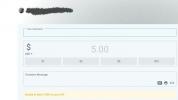Når du først får en Mac, vil du oppdage at Apple har satt alle standardappene for vanlige filtyper: Safari for nettsteder, Forhåndsvisning for bilder, etc. I de fleste tilfeller er disse fine, og du vil være fornøyd med å bruke dem. Men hva om du vil endre standardappene på Mac-en til noe annet?
Innhold
- Endre standardappen for bestemte filtyper
- Endre standard nettleser
- Endre standard e-postapp
Heldigvis er det enkelt nok å gjøre. Det er imidlertid noen forskjellige måter å gjøre det på, avhengig av hvilken filtype du vil åpne. Vi dekker alt nedenfor.
Anbefalte videoer
Endre standardappen for bestemte filtyper

Med mindre du ønsker å endre standard nettleser eller e-postklient (som vi vil dekke nedenfor), er det bare én metode du trenger å huske når det gjelder å endre standardappene dine på en Mac.
I slekt
- M3 MacBook Pro kan lanseres raskere enn noen forventet
- Beste Prime Day MacBook-tilbud: Spar på MacBook Air og MacBook Pro
- Hvor mye RAM trenger du?
La oss si at du har en .RTF-fil og vil endre hvilken app den åpnes i. Som standard vil Mac-en åpne den med TextEdit, Apples innebygde enkle tekstredigeringsapp. For å endre det, Ctrl+klikk på den aktuelle filen, og klikk deretter
Få informasjon.Dette vil få opp et nytt vindu. Her, gå til Åpne med og velg den nye appen fra rullegardinlisten, og klikk deretter Endre alle. Neste gang du åpner en fil med samme utvidelse, åpnes den med den nye standardappen din.
Endre standard nettleser

Safari er Apples egen nettleser, og den er satt som standard nettleser på din Mac som standard. Gitt at den er laget av Apple, bør det ikke være noen overraskelse at den har en stor vekt på personvern. Men vi har funnet ut at det er en rimelig mye langsommere enn noen av konkurrentene, og du kan ha en bestemt nettleser du vil erstatte den med.
For å bytte standard nettleser på Mac-datamaskinen, åpner du bare din Systemvalg. Når du har gjort dette, klikk Generell. Dette alternativet skal være plassert i øverste venstre hjørne av skjermen. Rull litt, og rundt halvveis ned på siden vil du legge merke til et notat merket Standard nettleser. Plukke ut rullegardinpilen og velg et annet alternativ.
Det er alt du trenger å gjøre; ikke nødvendig å gjøre noe annet. Alternativet du valgte vil nå bli etablert som den nye standarden. Nå, når du klikker på en lenke, for eksempel i en e-post videresendt fra en venn, vil du se denne nye standardpopupen i stedet.
Endre standard e-postapp

Mens vi er inne på e-postemnet, har du også muligheten til raskt og enkelt å bytte standard e-postprogram på Macen. Hvis du lurer på hvordan du gjør dette, følg bare disse enkle instruksjonene. Først åpner du Apple Mail-appen. Rull opp til menylinjen øverst på skjermen og velg E-post > Innstillinger. På toppen av Generell fanen, vil du legge merke til en oppføring merket Standard e-postleser. Når du er her, trykk på rullegardinpilen, og velg deretter appen du ønsker.
Hvis du aktivt søker etter en ny og forbedret e-postapp, vi har samlet de beste alternativene dine slik at du ikke blir hardt presset for en Apple Mail-alternativ.
Redaktørenes anbefalinger
- Rapport: Apples 2024 MacBooks kan møte noen alvorlige mangler
- M3 Mac-er kan lanseres i år – med et overraskende tillegg
- Apples 32-tommers M3 iMac kan bli utsatt for enda en forsinkelse
- Apple ga nettopp Mac-spillere en stor grunn til å være begeistret
- MacBook Air 15-tommer vs. MacBook Air 13-tommers: hvilken du bør kjøpe
Oppgrader livsstilen dinDigitale trender hjelper leserne å følge med på den fartsfylte teknologiverdenen med alle de siste nyhetene, morsomme produktanmeldelser, innsiktsfulle redaksjoner og unike sniktitter.